\用途&価格別に紹介!/
動画編集作業はソフトの多重起動やエフェクトを多用するので処理が重たく、一般的なパソコンやノートパソコンではスペック不足になってしまいます。
現在の環境で以下のように感じている方は、動画編集用PCを導入すると見違えるほど作業が快適になります。
- 使っている動画編集ソフトが重い
- スペック不足で動画編集ソフトが落ちてしまう
- 長時間の動画を作ると動作がカクつく
- エンコード時間があまりにも長すぎる
- エンコード中の動作が重すぎて何もできない
本記事では初心者の方に向けて、動画編集用に最適なおすすめモデルやスペックについて以下の通りわかりやすく解説していきます。
この記事で紹介しているパソコンがあれば動画編集に際しての悩みは全て解決できるので、まずは選び方やパーツごとに必要なスペックについて目を通してみましょう。
手っ取り早くおすすめの動画編集用PCについて知りたい・欲しい方は、以下のリンクから記事内の該当部分へジャンプできます。
動画編集におすすめなノートパソコンは別記事で解説しているので、そちらを参考にしてください。
動画編集用パソコンの導入をおすすめする理由
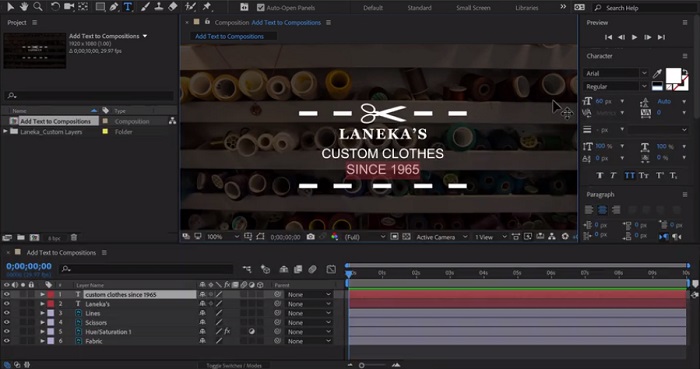
- エンコード(動画の書き出し)時間が圧倒的に速くなる
- エンコード中でも別の作業ができるようになる
- 複数のソフトを同時に起動していても重くならない
- 処理の重たいエフェクトや3DCGを扱えるようになる
- PCゲームを遊べるようになる
動画編集用PCがあれば重たい処理もサクサクで動作できるため、マルチタスクな作業が快適になります。
動画編集作業は動画編集ソフト・画像編集ソフト・録画ファイルなどウィンドウを多重起動することも多く、ある程度のスペックが求められます。
エンコード(動画の書き出し)時間への影響も大きく、通常のパソコンと比較して数倍近くエンコードが速く終わるので、パソコンを操作できない時間が減らせます。
動画編集用PCはスペックが高く、グラフィックボードも搭載しているため、PCゲームも遊べるようになります。
PCゲームならではの作品も多く、FPS・TPSゲームなら家庭用ゲーム機よりも快適です。
\用途&価格別に紹介!/
動画編集用パソコンおすすめモデル一覧【2023年4月最新】

この項目ではBTOパソコンショップ「マウスコンピューター」「ドスパラ」で販売しているおすすめの動画編集用PCを紹介していきます。
「BTOパソコンショップ」ならゲーミングPC・クリエイターPCが広くラインナップされており、目当てのパソコンが必ず見つかります。
BTOパソコンとは受注生産パソコンのことを指し、パーツ単位でカスタマイズして注文できます。
BTOパソコンショップの中でも「マウスコンピューター」はクリエイターPCに強く、「ドスパラ(Dospara) 」はゲーミングPCのラインナップが多いショップです。
以下の記事でマウスコンピューターの評判・口コミ、ドスパラの評判・口コミをまとめているので、そちらも参考にしてみてください。
動画編集におすすめなノートパソコンは別記事で解説しているので、そちらを参考にしてください。
動画編集入門におすすめ「DAIV A3」
動画編集入門に買い替えを検討している方、パソコンをはじめて購入する方には「DAIV A3」がおすすめです。
グラフィックボード搭載、RyzenCPU搭載など、低価格ながら動画編集に必要なパーツが全て搭載されています。
一般的なデスクトップPCと比較すると値段は高くなりますが、その分スペックには余裕があります。
グラフィックボードの性能はエントリーモデルなので最新のゲームを快適とは行きませんが、『フォートナイト』『VALORANT』のような軽いゲームなら144fpsで動作できます。
ゲーミングPCとして兼用するなら「DAIV A7」
PCゲームの動画編集入門用のPCなら、「DAIV A7」がおすすめです。
1つ前に紹介した「DAIV A3」よりもCPUとグラフィックボードがランクアップしており、さらに処理性能が上がっています。
RTX3060なら『Apex Legends』のようなFPSゲームも高画質で144fpsが可能になるため、FPSジャンルのゲームの動画投稿を行おうと考えている方にもおすすめできます。
メモリは32GBと非常に余裕があるため、動画編集の際のマルチタスク作業でも安心です。
ストレージはSSDが500GBなので、不足していると感じる方はアップグレードして注文しましょう。
>>公式サイトで『DAIV FX-I7G60 』の詳細を見る
最上級の環境で最新ゲームも動画編集も楽しむなら「GALLERIA ZA9C-R47T」
動画編集と同時に最新のPCゲームも楽しみたい方には「GALLERIA ZA9C-R47T」がおすすめです。
「GALLERIA ZA9C-R47T」にはゲーム向けの高性能グラフィックボードが搭載されており、最新モデルなので5年近くは現役で活躍できます。
このグラボさえあれば最新ゲームの高画質・高fps値でのプレイはもちろん、4K&VRのような高級な遊びも楽しめます。
具体的な例を挙げると『Apex Legends』のようなFPSゲームを240fps付近で遊べるようになるため、圧倒的なフレームレートで他プレイヤーに差をつけられます。
高品質な録画も可能になるので、高画質&高fpsのゲーム実況ができるようになります。
>>公式サイトで『GALLERIA ZA9C-R47T』の詳細を見る
4K動画を楽しむなら4K対応モニターを用意しよう
4Kの画質を楽しむなら4K対応モニターも必要になるので、別途用意しておきましょう。
おすすめは「GW2790QT」です。27インチの大画面かつフリッカーフリー・ブルーライトカット・輝度自動調整機能などの機能を備えているため、長時間の動画編集におすすめです。
240fps対応ゲーミングモニターを用意しよう
パソコン側で240fpsを出せてもモニターが対応していないと意味が無いので、240fpsを上限とするなら240Hzゲーミングモニターを用意しましょう。
おすすめは「BenQ ZOWIE XL2546K」です。愛用しているプロゲーマーが多いモデルであり、240fpsに対応しています。
残像低減をさせる独自技術「Dynamic Accuracy(DyAc)」や、暗所の視認性をあげる「Black eQualizer」など、ゲーマーには嬉しい機能が多数搭載されています。
動画編集用パソコンと合わせてモニターも用意しよう
モニターが広いと作業が快適になるので、動画編集に最適なモニターが必要です。
デュアルディスプレイ化もおすすめですが、まずはメインモニターから用意しましょう。
メインモニターのおすすめは「SE2722H」です。
7インチと広めに設計されているため、動画編集ソフトを使う際にタイムラインのチェックやエフェクトの管理が快適になります。
ベゼルは狭く、スタンドもスッキリしているので27インチにしては作業スペースの幅を取らない点からもおすすめです。
インチ数の大きいモニターを使うなら画面から1m近くは目を離しておきたいところですが、このモニターは比較的薄いので安心です。
もちろんブルーライトカット機能やプリセット機能といった動画編集に必要な機能は完備しているため、動画編集用としてベストなモニターです。
以下の記事で動画編集用のおすすめモニターについて詳細に解説しているので、モニター選びの参考にしてください。
\用途&価格別に紹介!/
動画編集用パソコンにおけるパーツごとの必要スペック
この項目では動画編集用PCにおいて必要なパーツを解説していきます。
パーツには一定のスペックが必要になるので、自分の持っているパソコンや、購入予定のパソコンと比較してみましょう。
CPUは最新世代かつコア数の多い製品

CPUはパソコンにおける頭脳の役割を担うパーツであり、動画編集において最も重要なパーツとなります。
「コア数」が多いほど複数の作業を同時にこなせるようになり、コア数が多いと動画編集に際する負担が軽減されます。
動画編集作業は動画編集ソフト・画像編集ソフト・動画ファイル・Webブラウザなど複数のアプリを同時に立ち上げるので、CPUの処理性能が求められます。
処理性能が低いと長尺の動画を編集できなかったり、複雑なエフェクトを使えなかったりと様々な不都合があります。
- intel Core-i7 → intel製品で動画編集用に最適な型番
- intel Core-i9 → 4Kの最高画質を追求する方向けの型番
- AMD Ryzen7 X→ AMD製品ならRyzen7シリーズがおすすめ
具体的にはintel製「Core-i7」「Core-i9」、AMD製「Ryzen 7」の最新世代が必要です。
10万円以下の格安パソコンなら「Core-i5」も選択肢に入ってきますが、予算を出せるならCore-i7以上を狙いましょう。
メモリは16GB必要、できれば32GB

メモリは作業台に例えられるパーツであり、メモリの容量が大きければ大きいほど並行作業・容量の大きい作業が快適になります。
容量が足りないとアプリを複数起動できなかったり、そもそも長尺の動画を読み込めない可能性があります。
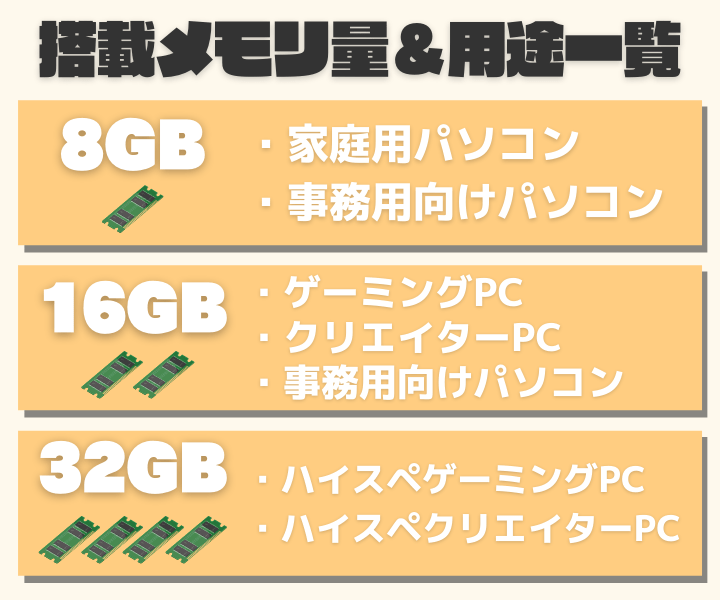
快適に編集をするなら16GB、4K動画の編集や映像制作をするなら32GBが必要になります。
8GBではブラウザ・動画編集ソフトを起動するだけでもカツカツになるので容量不足です。
グラフィックボード(GPU)は必須

グラフィックボードは映像処理能力を高めてくれるパーツであり、一般のパソコンには付属していません。
ゲーム用や映像制作用のパソコンに必要なパーツなので、動画編集用PCには必須です。
グラフィックボードのおすすめはNVIDIA製の「Tシリーズ」「RTXシリーズ」です。
Tシリーズは映像制作用に特化したグラボであり、RTXシリーズはゲーム向けの描画性能が高いグラボです。
どちらも動画編集用に向いており、エンコード速度を上げてくれる機能もあります。
SSDとHDDを使い分けよう

ストレージにはSSDとHDDの2種類がありますが、動画編集は使い分けが重要です。
書き込み・読み込み速度が速いSSDをメインストレージとして運用し、速度では劣るものの容量が大きいHDDはサブストレージとして使いましょう。
具体的には作業中のファイルや素材はSSDで管理し、作成し終わった動画・作成済み動画に使った素材はHDDで管理しておくと良いでしょう。
SSDの容量は500GB~1TBあれば十分です。HDDは無くても問題ありませんが、3TBほどあれば安心です。
動画編集用のモニターを用意しよう
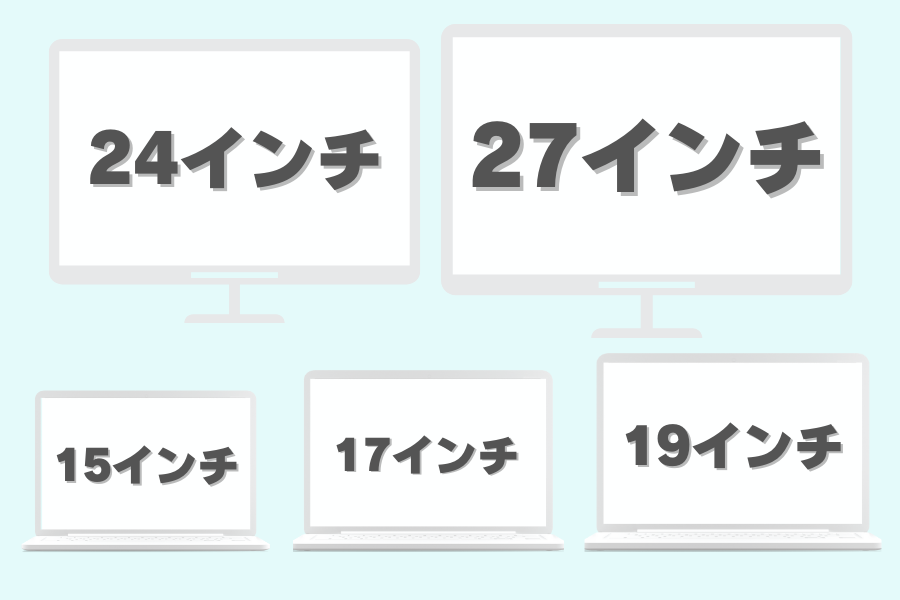
動画編集用のモニターは広ければ広いほど作業効率が上がるので、ある程度のインチ数と解像度が必須です。
具体的な解像度は「フルHD(1980 × 1020)」が必須ラインとなっており、インチ数は「24インチ~32インチ」が目安となります。
モニターをデュアルディスプレイ化すると更に作業スペースを広げられるので、本格的に動画編集をするなら検討してみましょう。
\用途&価格別に紹介!/
動画編集用ノートパソコンを選ぶ際の注意点・チェックすべき点

動画編集用ノートパソコンもありますが、明確な用途がない方にはおすすめしません。
なぜならノートパソコンはデスクトップパソコンよりもCPUの基本性能が低く、画面サイズも固定されているからです。
最大の難点として、エンコードが面倒というデメリットがあります。
エンコードはCPUを酷使するので排熱機能が乏しいノートパソコンだと故障の原因にもなり、エンコードには長時間を要するので持ち運ぶわけにもいきません。
ただし頻繁に持ち運びをする方、特定のワーキングスペースを持たない方にはマッチしています。
流石にデスクトップパソコンを持ち運びするわけにもいかないので、省スペースで運用できるノートパソコンしか選択肢はありません。
メーカーによっては動画編集用にカスタマイズされたクリエイター向けノートパソコンもラインナップされているので、それらの動画編集用モデルなら排熱やCPUの性能による問題は解消されています。
クリエイター向けモデルならCPUも高性能なものが搭載されているため、ノートパソコンでも快適に動画編集が可能です。
動画編集におすすめなノートパソコンは別記事で解説しているので、そちらを参考にしてください。
動画編集におすすめなパソコンに関するよくある質問
- 動画編集におすすめな安いパソコンはどれ?
-
「DAIV A3」がおすすめです。
動画編集入門に最適なスペックかつコスパに優れているため、最初に選ぶモデルとしてうってつけです。
- 動画編集を行う場合、ノートPCでも問題ない?
-
ノートPCでも動画編集は可能ですがデスクトップに比べて特にCPU性能が低いため、必ず持ち運ばなければいけないなど明確な理由がなければデスクトップがおすすめです。
- 動画編集用PCに必要なスペックは?メモリの目安は?
-
最新世代かつコア数の多いCPU、16GB以上のメモリ、グラボ搭載のモデルが必要です。
こちらで各パーツの詳細なスペックを紹介していますので参考にしてください。
動画編集におすすめなパソコン・スペック解説のまとめ
動画編集用PCはCPUが最重視され、その次にメモリやグラフィックボードが重視されます。
BTOパソコンショップで販売されているクリエイター向けPCやゲーミングPCなら要求スペックを満たしてくれるので、パソコンを購入した経験の無い初心者でも安心です。
失敗しないためには、「どんな動画を作りたいのか」「いくら予算を出せるのか」など、自分の用途としっかりと見つめ直しましょう。
- 動画編集入門用PCが欲しいなら → DAIV A3
- ゲーミングPCとして兼用するなら → DAIV A7
- 最上級の環境で動画編集&ゲーム → GALLERIA ZA9C-R47T
パソコンを購入し終わったら後は動画編集をするだけです。ハイスペックな環境でサクサク動くソフトやエフェクトを楽しみましょう。
\用途&価格別に紹介!/
ゲーム実況・動画編集に必要なおすすめ機材については以下の記事でまとめているので、購入するパソコンを決めたら次は機材をチェックしてみましょう。
動画編集におすすめなノートパソコンは別記事で解説しているので、そちらを参考にしてください。







